3 Cele mai bune moduri de a adăuga etichete în Microsoft Word
Miscellanea / / April 02, 2023
Ați căutat vreodată un fișier folosind un anumit cuvânt cheie în Windows File Explorer? Uneori, File Explorer poate afișa rezultate cu acel cuvânt cheie. Alteori poate apărea fără niciun rezultat. Ei bine, există o explicație simplă pentru asta: etichete. Etichetele de pe Microsoft Word sunt similare cu cuvinte cheie utilizate pe motoarele de căutare precum Google pentru a căuta informații.
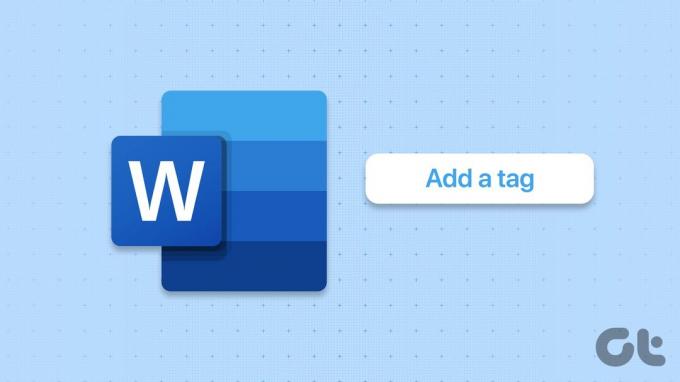
Adăugarea unei etichete la document asigură identificarea și organizarea ușoară dacă de obicei aveți de-a face cu multe fișiere. Lucrul bun este că etichetele pot fi de orice formă, de la un număr, o frază sau un cuvânt, atâta timp cât ajută la identificarea documentului Word. Puteți adăuga o etichetă la un document Microsoft Word în diferite moduri.
Cum să adăugați etichete la un document Microsoft Word utilizând funcția Salvare ca
Funcția Salvare ca din Microsoft Word vă permite să salvați diferite copii de document folosind un alt nume sau alt tip de fișier. O altă caracteristică mai puțin cunoscută și subutilizată a funcției Salvare ca este că utilizatorii pot adăuga, de asemenea, etichete la un document prin intermediul acesteia. Iată cum să utilizați funcția Salvare ca pentru a adăuga etichete în documentul dvs. Word.
Pasul 1: Faceți clic pe butonul Start și tastați cuvânt pentru a căuta aplicația.

Pasul 2: Din rezultate, faceți clic pe aplicația sau documentul Microsoft Word pentru a-l deschide.

Pasul 3: În partea stângă sus a Panglicii Microsoft Office, faceți clic pe fila Fișier.

Pasul 4: În meniul Fișier, faceți clic pe Salvare ca pentru a lansa Exploratorul de fișiere.
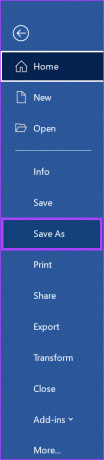
Pasul 5: Selectați locația în care doriți să salvați documentul Word.
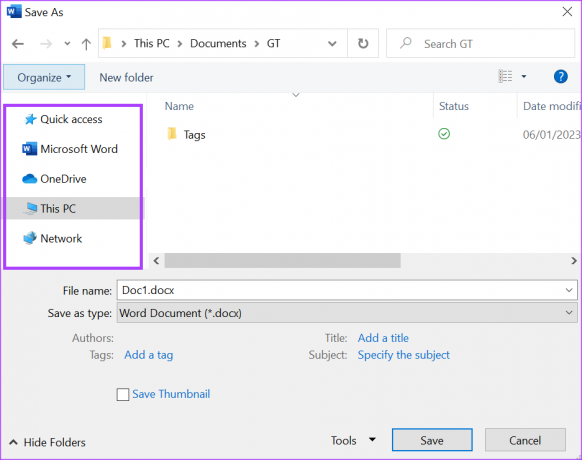
Pasul 6: Introduceți un nume de fișier pentru document.
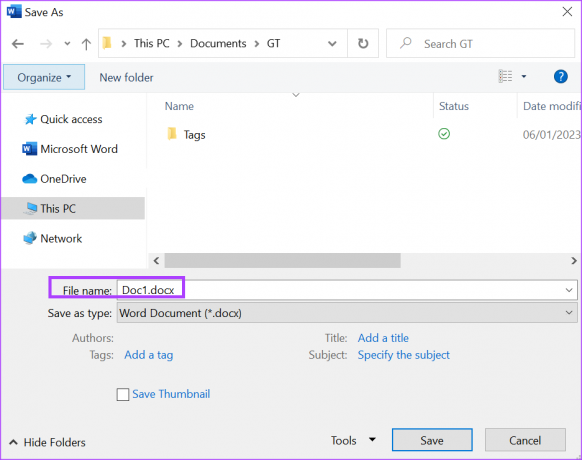
Pasul 7: Faceți clic pe linkul Adăugați o etichetă din partea de jos a ferestrei File Explorer.

Pasul 8: Introduceți eticheta preferată în caseta afișată.

Dacă aveți mai multe etichete de tastat, Word ar trebui să încorporeze automat un punct și virgulă în casetă după fiecare etichetă scrisă.
Pasul 9: Faceți clic pe Salvați după ce ați introdus etichetele pentru a salva toate modificările.

Cum să adăugați etichete la un document Microsoft Word utilizând secțiunea de informații
Secțiunea Info Word este unul dintre locurile de vizitat pentru a afla informații precum dimensiunea, autorul și numărul de cuvinte ale unui document Word. Secțiunea Info poate fi folosită și pentru a actualiza etichetele documentului. Iată cum să faci asta.
Pasul 1: Faceți clic pe butonul Start și tastați cuvânt pentru a căuta aplicația.

Pasul 2: Din rezultate, faceți clic pe aplicația sau documentul Microsoft Word pentru a-l deschide.

Pasul 3: În partea stângă sus a Panglicii Microsoft Office, faceți clic pe fila Fișier.

Pasul 4: În meniul Fișier, faceți clic pe Informații.
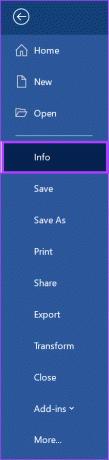
Pasul 5: În partea dreaptă a ferestrei Word, veți vedea Proprietăți, faceți clic pe opțiunea Adăugați o etichetă de sub ea.

Pasul 6: Introduceți etichetele preferate în caseta afișată.

Pasul 7: Salvați fișierul pentru a păstra toate noile modificări.
Dacă aveți mai multe etichete, folosiți un punct și virgulă pentru a le separa. Dacă utilizați virgulă în loc de punct și virgulă, Word va recunoaște toate etichetele ca una singură.
Cum să adăugați etichete la un document Microsoft Word utilizând proprietăți avansate
Pasul 1: Faceți clic pe butonul Start și tastați cuvânt pentru a căuta aplicația.

Pasul 2: Din rezultate, faceți clic pe aplicația sau documentul Microsoft Word pentru a-l deschide.

Pasul 3: În partea stângă sus a Panglicii Microsoft Office, faceți clic pe fila Fișier.

Pasul 4: În meniul Fișier, faceți clic pe Informații.
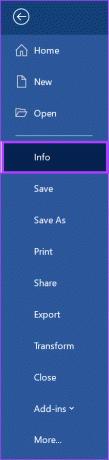
Pasul 5: În partea dreaptă a ferestrei Word, ar trebui să vedeți Proprietăți, faceți clic pe meniul drop-down de lângă acesta.

Pasul 6: Faceți clic pe Proprietăți avansate din meniul drop-down pentru a lansa o casetă de dialog.

Pasul 7: În caseta Proprietăți document, faceți clic pe fila Rezumat.

Pasul 8: Plasați cursorul în caseta Cuvinte cheie și introduceți etichetele preferate.

Pasul 9: Faceți clic pe OK în partea de jos a casetei de dialog pentru a o închide.

Pasul 10: Salvați fișierul pentru a păstra toate noile modificări.
Adăugarea unei parole la un document Microsoft Word
În timp ce etichetele vă facilitează organizarea și identificarea documentului Word, nu doriți ca conținutul acestuia să fie văzut de oricine. Acest lucru este deosebit de important dacă documentul Word conține informații sensibile. Vă puteți proteja confidențialitatea prin adăugarea unei parole la Word document.
Ultima actualizare pe 08 ianuarie 2023
Articolul de mai sus poate conține link-uri afiliate care ajută la sprijinirea Guiding Tech. Cu toate acestea, nu afectează integritatea noastră editorială. Conținutul rămâne imparțial și autentic.
Compus de
Maria Victoria
Maria este o scriitoare de conținut cu un interes puternic pentru tehnologie și instrumente de productivitate. Articolele ei pot fi găsite pe site-uri precum Onlinetivity și Design. În afara serviciului, puteți găsi mini-blogging-ul ei despre viața ei pe rețelele de socializare.



